Ayer, cubrimos Web Browser ESP, un navegador gratuito de Android que permite a los usuarios explorar tantos sitios web diferentes en una sola interfaz de pantalla dividida como quieran. Lanzado por el mismo desarrollador, File Manager ES es un nivel de raíz extremadamente simple de usar ynavegador de archivos de múltiples paneles para Android. La aplicación permite abrir tantos paneles de explorador de archivos diferentes en una sola pantalla como sea necesario, y permite mover contenido de un directorio a otro mediante simples movimientos de arrastrar y soltar. Además, la aplicación permite marcar directorios importantes para ayudarlo a navegar fácil e instantáneamente a ellos. Si no desea saturar su pantalla con demasiados paneles, puede recurrir a la aplicación Panel deslizante característica que te permite navegar a varios archivosexplorador paneles simplemente deslizando hacia la izquierda / derecha desde cualquier borde. Todas las funciones mencionadas anteriormente, cuando se combinan con un puñado de características convencionales de administración de archivos, como el modo de selección por lotes, la opción de cambiar el nombre, eliminar, mover y seleccionar con un solo toque todos los datos, hacen que File Manager ES sea un candidato digno para su explorador de archivos Android predeterminado.

Debe mencionarse aquí que aunque FileManager ES viene con la capacidad de explorar directorios raíz, no admite la modificación de privilegios de lectura / escritura, como es el caso de algunos de sus competidores, como ES File Explorer y Root Explorer, etc.
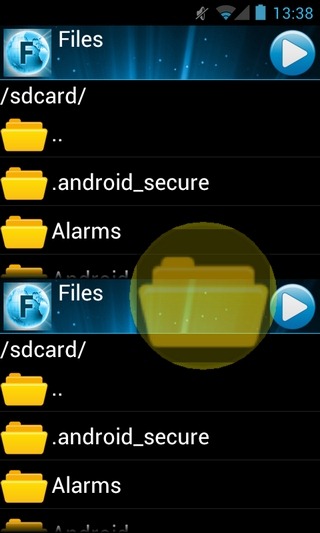
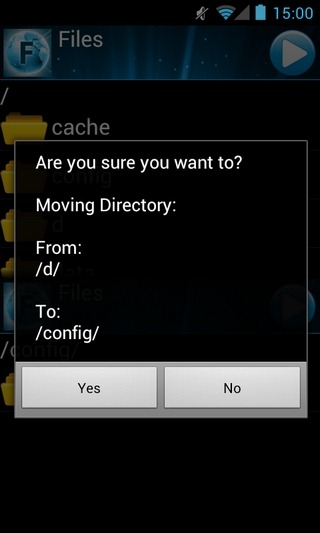
Por defecto, la aplicación te presenta un par deExplorador de archivos paneles. Sin embargo, puede aumentar este recuento agregando tantos paneles diferentes en la misma pantalla como desee. Para esto, toca el ícono azul de reproducción en la parte superior derecha de un panel. En el menú que aparece, selecciona Panel…y haz tu elección. Puede agregar un nuevo panel deslizante, dividir el panel actual en dos agregando un nuevo panel a su lado izquierdo y / o inferior, expandir o reducir el panel actual y reposicionar el panel actual en la pantalla según sea necesario.
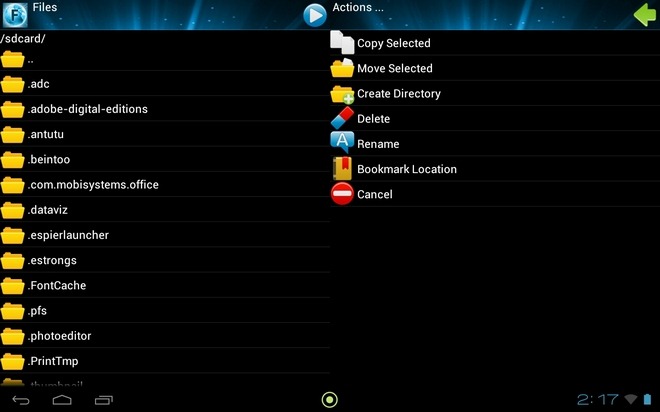
Para mover un archivo / carpeta de un directorio aotro, mantenga presionado y arrastre su icono al directorio de destino. Para habilitar el modo de selección por lotes, solo sigue tocando los íconos de los archivos / carpetas requeridos. Una vez que haya terminado con la selección, toque el icono azul> Comportamiento… para elegir la acción de archivo deseada. Para abrir un archivo o carpeta, simplemente toque su nombre en lugar de su icono.
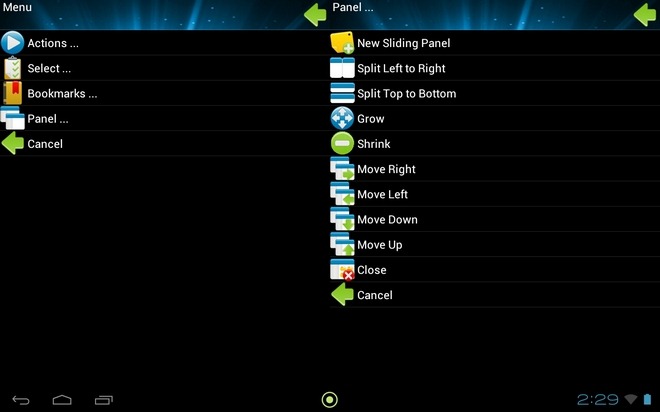
Los exploradores de archivos compatibles con múltiples paneles no son nuevosa Android Total Commander previamente revisado es un buen ejemplo de una aplicación de dicho género. Sin embargo, si la aplicación no satisface sus necesidades de administración de archivos, debe probar File Manager ES.
Descargar File Manager ES para Android













Comentarios